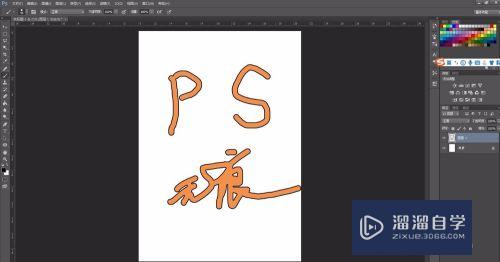SketchUp怎么创建曲面起伏地形图优质
SketchUp中想要创建地形。该怎么创建曲面起伏的地形呢?下面小渲我就带大家一起来看看详细的教程吧。希望本文内容能够给需要的朋友带来帮助。
如果大家想要学习更多的“SketchUp”相关内容。点击这里可学习SketchUp课程>>
工具/软件
硬件型号:联想ThinkPad P14s
系统版本:Windows7
所需软件:SketchUp2012
方法/步骤
第1步
创建地形必须用到视图中的沙盒工具。如果你的su中没看到这个工具。可以点击视图中的工具栏。工具栏可以帮你找到沙盒工具。
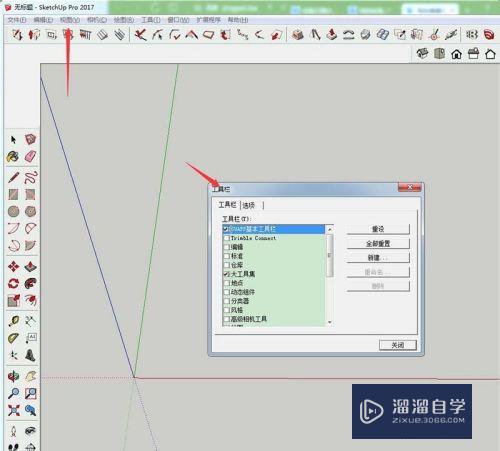
第2步
我们将沙盒工具前面打钩√。然后沙盒工具就出现了。

第3步
选择沙盒工具中的第二个。根据网格创建沙盒。然后思考一下自己需要的栅格间距。间距越小。地形就越精确。
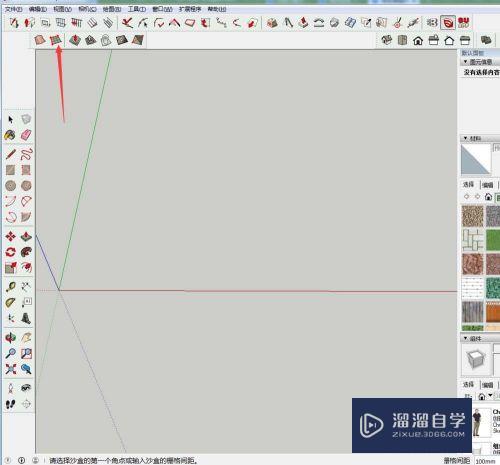
第4步
然后就像画一个矩形一样。确定长和宽就好了。然后我们得到了下图。我们需要炸开这个模型。然后进行下一步操作。
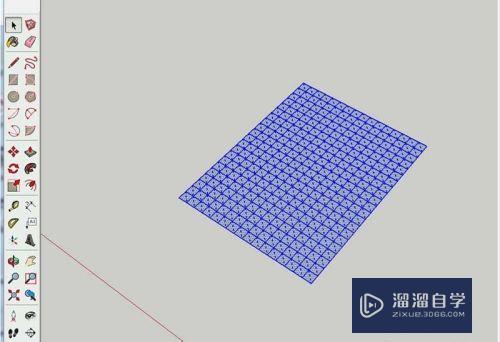
第5步
选中一个你想让地形凸起的位置。使用沙盒工具中的曲面起伏。
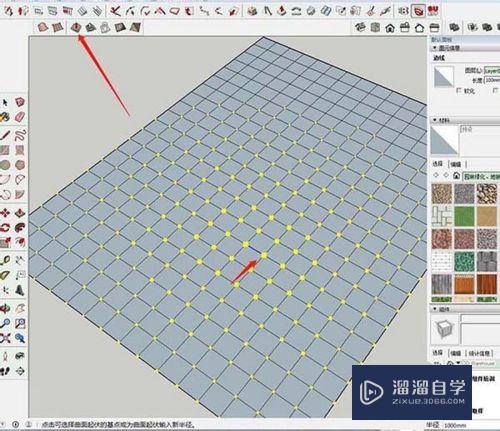
第6步
然后设置半径(随之凸起的部位)。然后拉伸出一个高度就好了。
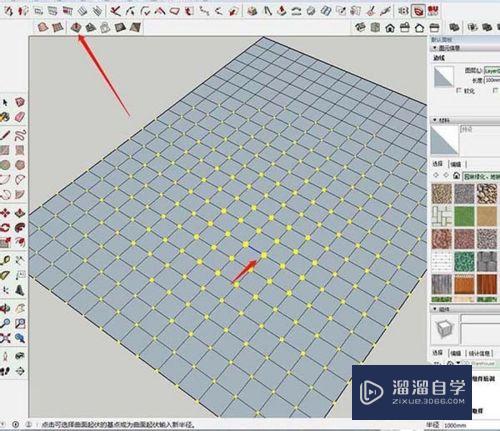
制作方法总结:
1。可以点击视图中的工具栏。找到沙盒工具。;
2。将沙盒工具前面打钩√。然后沙盒工具就出现了;
3。选择沙盒工具中的第二个。根据网格创建沙盒;
4。画矩形一样。确定长和宽。炸开这个模型;
5。选中一个让地形凸起的位置。使用沙盒工具中的曲面起伏;
6。设置半径(随之凸起的部位)。然后拉伸出一个高度就可以了。
以上关于“SketchUp怎么创建曲面起伏地形图”的内容小渲今天就介绍到这里。希望这篇文章能够帮助到小伙伴们解决问题。如果觉得教程不详细的话。可以在本站搜索相关的教程学习哦!
更多精选教程文章推荐
以上是由资深渲染大师 小渲 整理编辑的,如果觉得对你有帮助,可以收藏或分享给身边的人
本文标题:SketchUp怎么创建曲面起伏地形图
本文地址:http://www.hszkedu.com/71686.html ,转载请注明来源:云渲染教程网
友情提示:本站内容均为网友发布,并不代表本站立场,如果本站的信息无意侵犯了您的版权,请联系我们及时处理,分享目的仅供大家学习与参考,不代表云渲染农场的立场!
本文地址:http://www.hszkedu.com/71686.html ,转载请注明来源:云渲染教程网
友情提示:本站内容均为网友发布,并不代表本站立场,如果本站的信息无意侵犯了您的版权,请联系我们及时处理,分享目的仅供大家学习与参考,不代表云渲染农场的立场!